Hướng dẫn admin sở, chuyên viên sở sử dụng tính năng công việc tôi thực hiện bằng web
1. Đăng nhập
Bước 1: Truy cập hệ thống
Bước 2: Nhập thông tin tài khoản có quyền admin sở, chuyên viên sở và nhấn nút Đăng nhập
Bước 3: Hiển thị màn hình trang chủ như hình
Bước 4: Chọn module Công việc
.png)
Bước 5: Hiển thị màn hình tổng quan
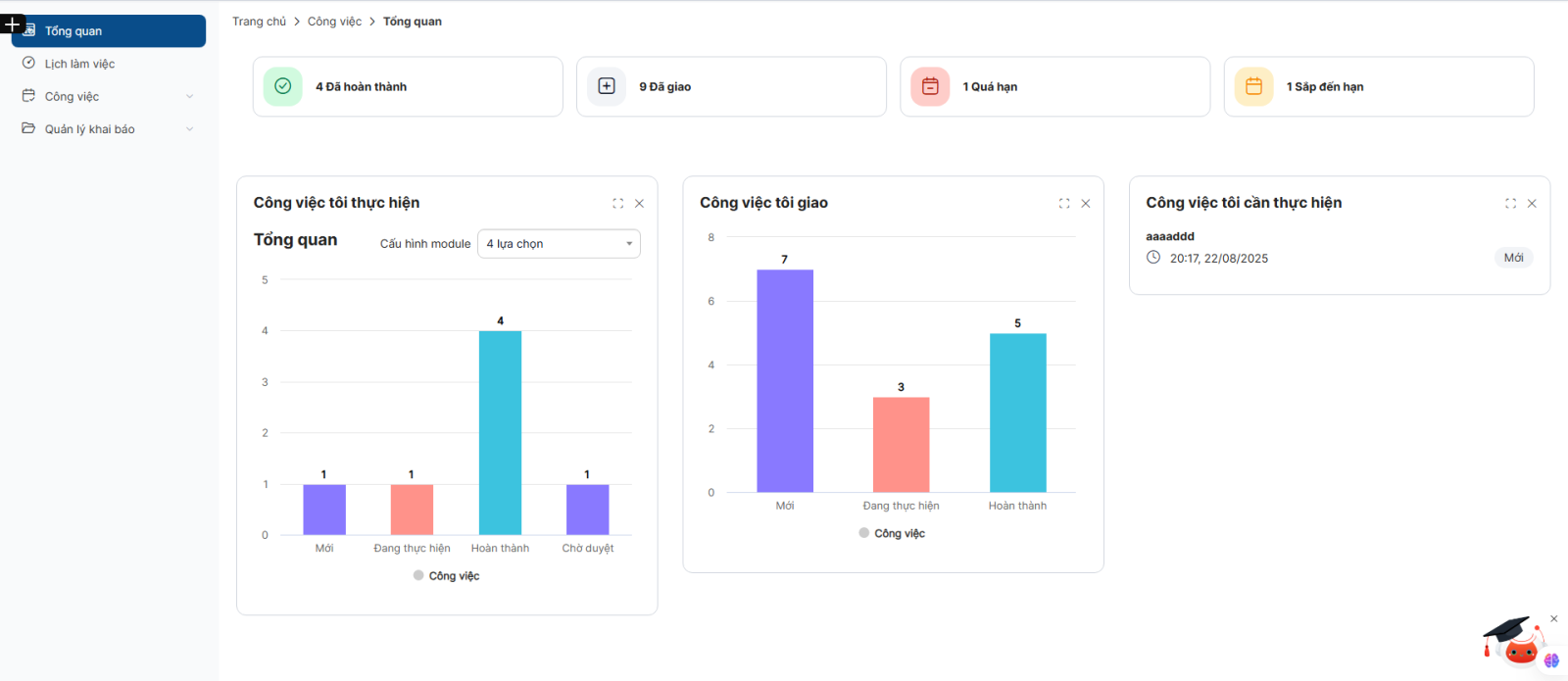
Bước 6: Click chọn menu Công việc >> Công việc tôi thực hiện
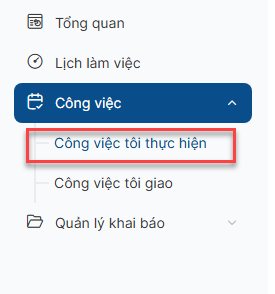
2. Xem danh sách công việc
.png)
- Danh sách công việc bao gồm các cột thông tin:
- Tên công việc: Chứa thông tin tên công việc do người giao việc nhập và thông tin người giao việc
- Hạn hoàn thành: Hiển thị hạn hoàn thành và thời hạn còn lại
- Người được gán: Đối với công việc do cấp trên tạo cho đơn vị trường thì sẽ được quyền gán cho người khác có tài khoản trong hệ thống thực hiện. Trường hợp quản trị hệ thống gán cho người thực hiện khác thì sẽ hiển thị tên người được gán ở cột này
- Độ ưu tiên: Mức độ ưu tiên cho người giao việc chọn
- Trạng thái: Trạng thái thực hiện công việc bao gồm:
+ Mới
+ Đang thực hiện
+ Hoàn thành
+ Chờ duyệt (Trạng thái chờ duyệt chỉ hiển thị khi Công việc này là do cấp trên giao cho đơn vị. Admin hệ thống gán công việc cho người khác thực hiện. Người được gán cập nhật công việc thành trạng thái Hoàn thành. Khi đó công việc sẽ ở trạng thái Chờ duyệt (Chờ đơn vị duyệt)
- Cập nhật lần cuối: Ghi lại thời gian cập nhật cuối cùng
- Hành động:
+ Đối với trạng thái Mới/Đang thực hiện/Hoàn thành ->> Hành động Xem chi tiết
+ Đối với trạng thái Chờ duyệt >> Hành động Xem chi tiết, Duyệt, Duyệt và cập nhật lại kết quả, Từ chối duyệt
3. Lọc công việc
Bước 1: Thực hiện lọc các việc theo yêu cầu bao gồm: Chọn trạng thái, chọn hạn hoàn thành, tìm kiếm tên công việc
Bước 2: Hệ thống hiển thị danh sách kết quả sau khi lọc
.png)
4. Xem chi tiết công việc
Bước 1: Click vào icon Xem chi tiết ở cột Hành động
.png)
Bước 2: Hệ thống hiển thị màn hình Xem chi tiết của công việc đó
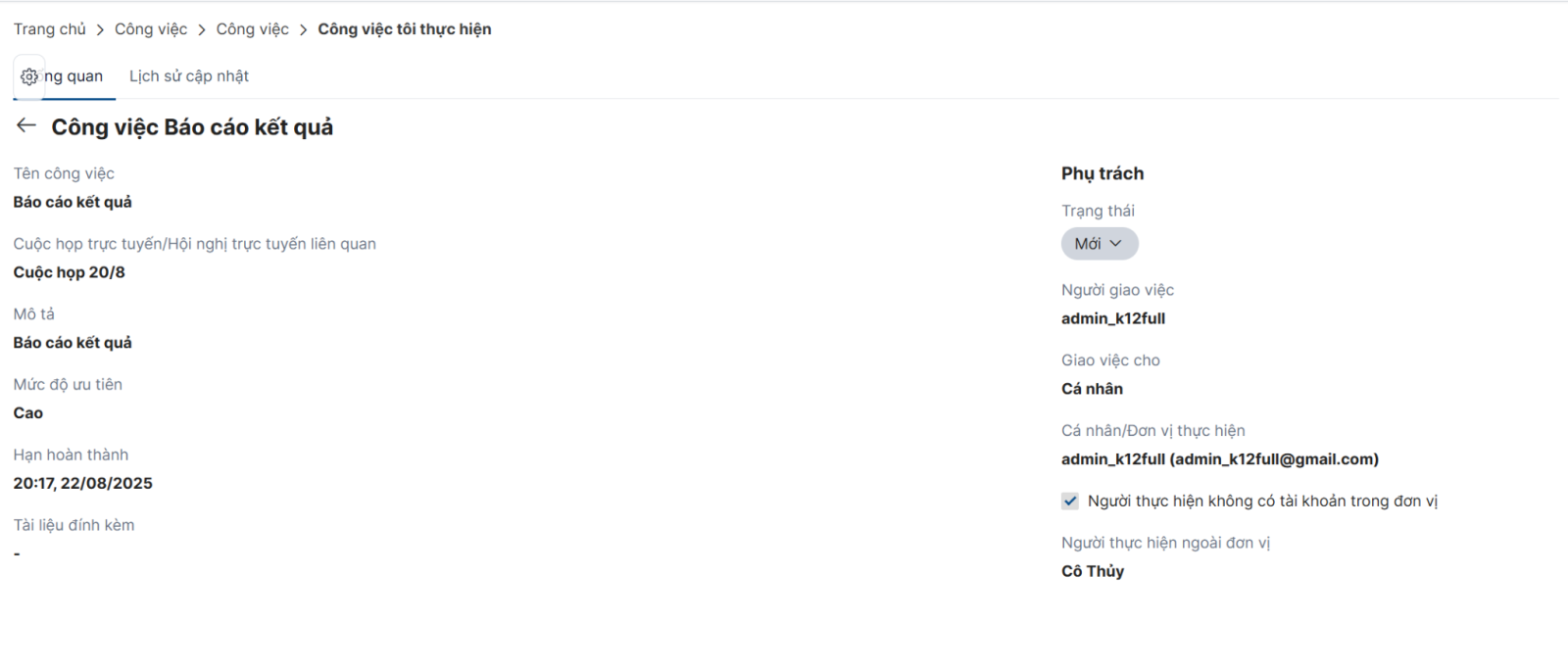 Chứa các thông tin chi tiết liên quan đến công việc bao gồm:
Chứa các thông tin chi tiết liên quan đến công việc bao gồm:
- Tên công việc
- Mô tả
- Mức độ ưu tiên
- Hạn hoàn thành
- Tài liệu đính kèm
- Trạng thái
- Người giao việc
- Giao việc cho
- Cá nhân/Đơn vị thực hiện
5. Xem lịch sử cập nhật công việc
Có 2 cách để xem lịch sử cập nhật công việc tôi thực hiện:
- Cách 1: Xem lịch sử cập nhật ở Danh sách công việc tôi thực hiện
Bước 1: Truy cập danh sách Công việc tôi thực hiện
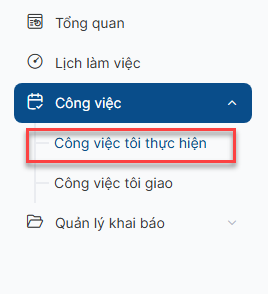
Bước 2: Click vào icon Xem lịch sử cập nhật ở cột Cập nhật lần cuối
.png)
Bước 3: Hệ thống hiển thị popup Danh sách lịch sử cập nhật
.png)
Người dùng có thể thực hiện Lọc lịch sử cập nhật theo khoảng thời gian và tìm kiếm theo nội dung cập nhật.
Cách 2: Xem lịch sử cập nhật ở Chi tiết công việc tôi thực hiện
Bước 1: Truy cập danh sách Công việc tôi thực hiện
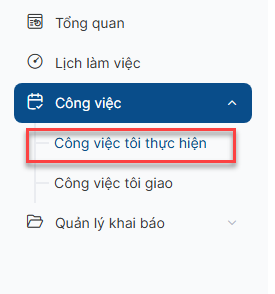
Bước 2: Chọn xem chi tiết 1 công việc mà người dùng muốn xem lịch sử cập nhật. Khi đó hệ thống sẽ hiển thị ra thông tin chi tiết của công việc đó
.png)
Bước 3: Chọn Tab Lịch sử cập nhật => Hệ thống hiển thị Danh sách Lịch sử cập nhật
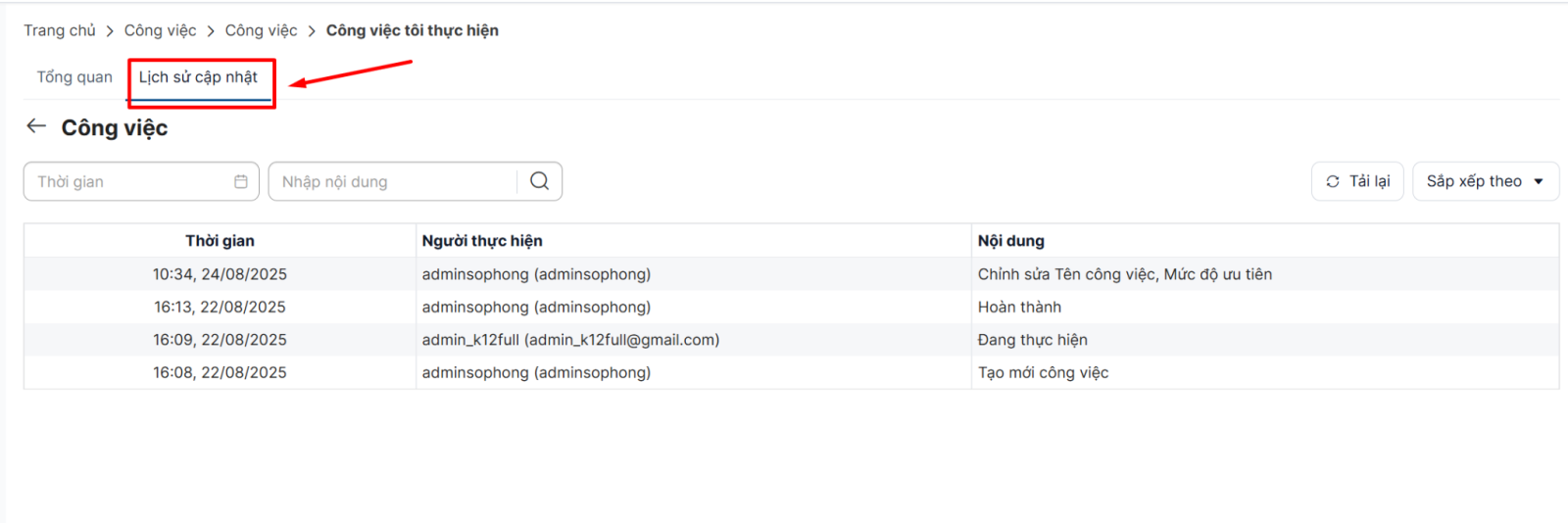
Người dùng có thể thực hiện Lọc lịch sử cập nhật theo khoảng thời gian và tìm kiếm theo nội dung cập nhật. Ngoài ra còn có thể sắp xếp danh sách lịch sử cập nhật theo thời gian tạo
6. Cập nhật trạng thái công việc
Cách 1: Cập nhật trạng thái công việc ở Danh sách công việc tôi thực hiện
Bước 1: Truy cập danh sách Công việc tôi thực hiện
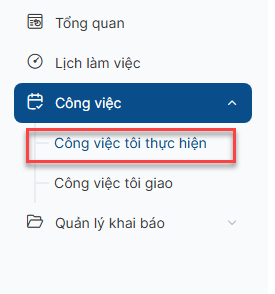
Bước 2: Click vào nút Xổ xuống ở trạng thái Mới, Đang thực hiện, Chờ duyệt
.png)
- Với trạng thái Mới >> Hiển thị 2 trạng thái để cập nhật là Đang thực hiện, Hoàn thành
- Với trạng thái Đang thực hiện >> Hiển thị 2 trạng thái để cập nhật là Mới, Hoàn thành
- Với trạng thái Chờ duyệt >> Hiển thị 3 hành động để cập nhật là: Duyệt, Duyệt và cập nhật lại kết quả, Từ chối duyệt
Lưu ý: Với trường hợp cập nhật thành trạng thái Hoàn thành >> Hệ thống yêu cầu người cập nhật nhập kết quả công việc
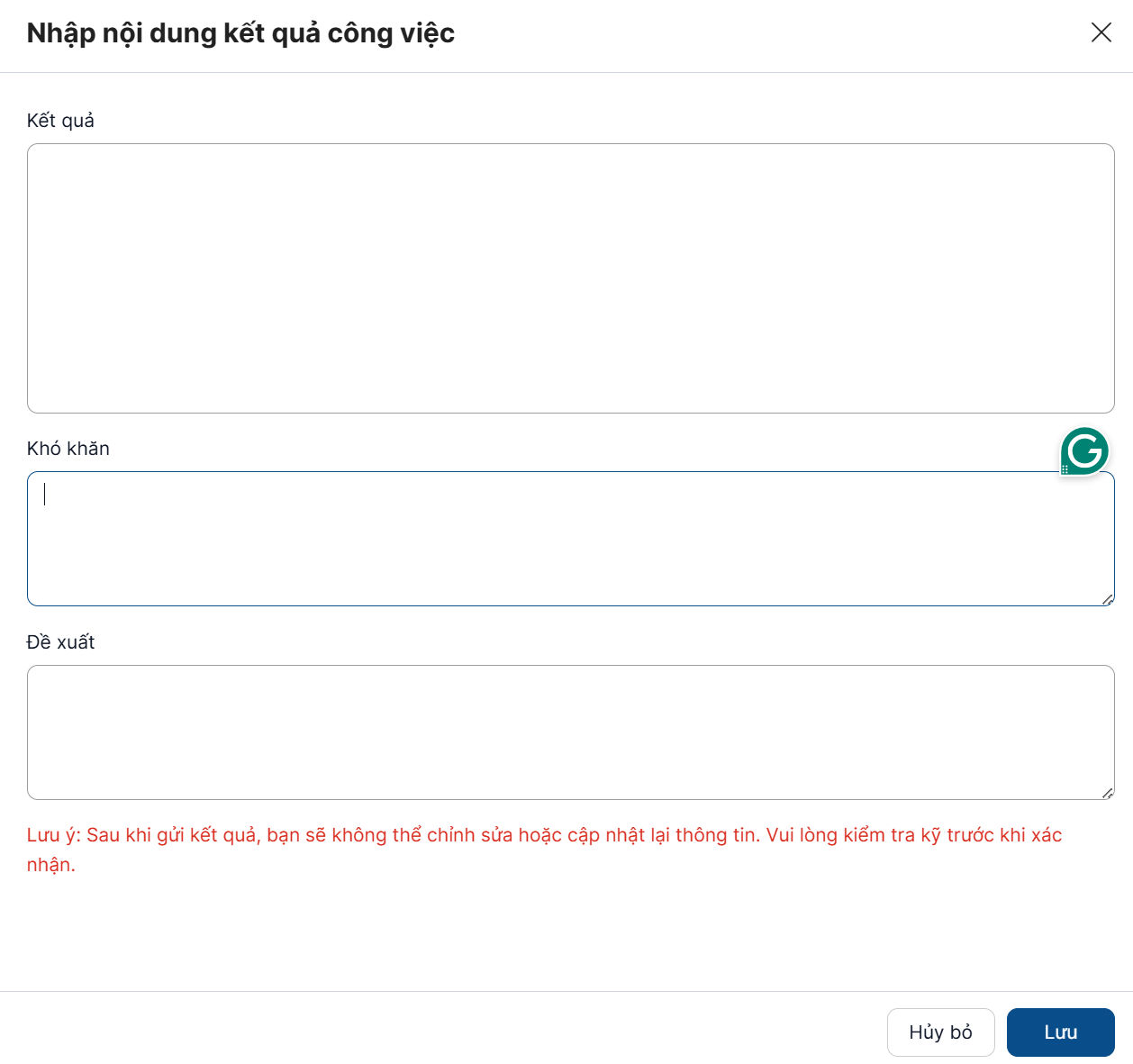
Người dùng nhập kết quả công việc và chọn “lưu”
Cách 2: Cập nhật trạng thái công việc ở Chi tiết công việc
Bước 1: Truy cập danh sách Công việc tôi thực hiện
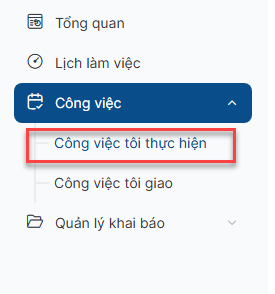
Bước 2: Click chọn Xem chi tiết công việc muốn cập nhật trạng thái
.png)
Bước 3: Chọn Tab Tổng quan => Hệ thống hiển thị thông tin chi tiết liên quan đến công việc
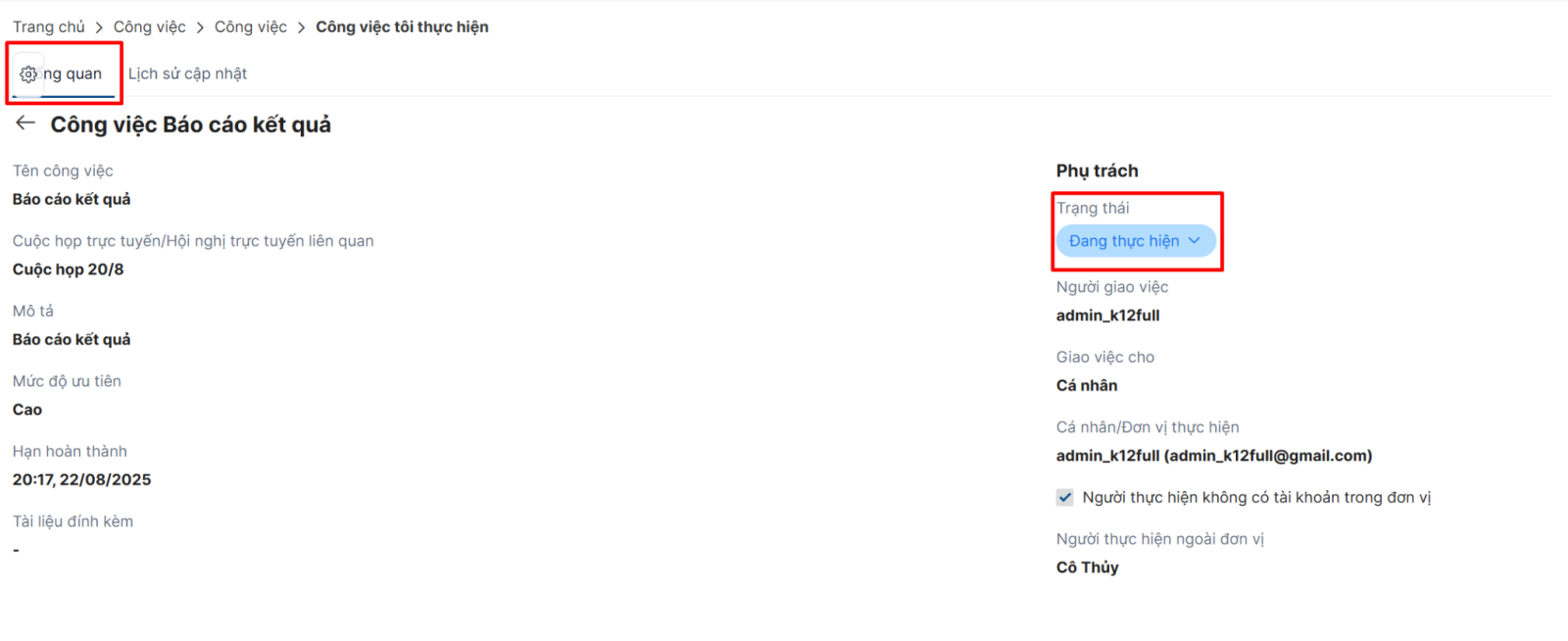
Bước 4: Click vào nút Xổ xuống ở trạng thái Mới, Đang thực hiện, Chờ duyệt
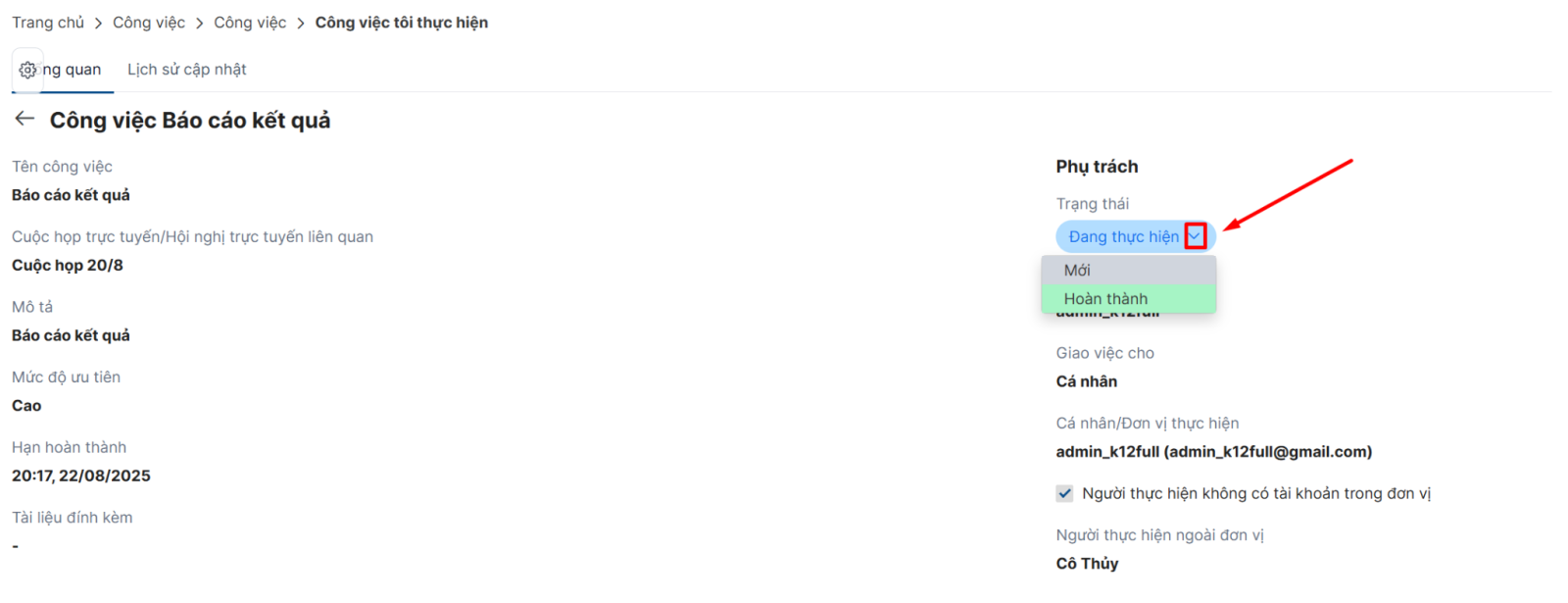
- Với trạng thái Mới >> Hiển thị 2 trạng thái để cập nhật là Đang thực hiện, Hoàn thành
- Với trạng thái Đang thực hiện >> Hiển thị 2 trạng thái để cập nhật là Mới, Hoàn thành